Удаленный рабочий стол Windows 7 советы (Remote Desktop Connection Windows)
- Категория: Технические советы
- – Автор: Игорь (Администратор)
Удаленный рабочий стол Remote Desktop Connection Windows это стандартный инструмент операционной системы для удаленного входа на компьютер. Не путайте его с программами удаленного доступа (ассистентами), удаленный рабочий стол позволяет вам именно войти в ваш компьютер через интернет или сеть, где бы не находились. Другими словами, единственные необходимые условия - это запущенный компьютер, подключенный к сети и с разрешенным в настройках доступом. Инструмент применяется не только во внутренних корпоративных сетях (для доступа к серверам), но и в обычных домашних. Так, например, если у вас есть несколько компьютеров под управлением Windows, то вам совершенно не обязательно скачивать и настраивать дополнительное программное обеспечение, все, что вам необходимо, уже есть в Windows (кроме Home Edition версий).
Примечание: В отличии от RDC, обычно программам удаленного доступа (ассистентам) требуется, чтобы на компьютере, к которому вы хотите получить доступ, кто-то вошел в систему и совершил ряд действий (запустил программу, вошел в систему и так далее).
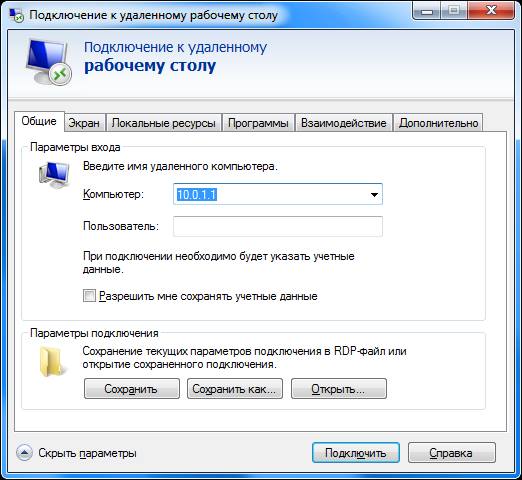
Как включить удаленный рабочий стол в Windows 7?
Включить удаленный рабочий стол очень просто. Для этого откройте меню "Пуск", затем щелкните правой кнопкой мыши на пункте "Компьютер" и выберите "Свойства". Откроется окно "основных сведений о вашем компьютере". В левой части окна, нажмите "Настройка удаленного доступа". В появившемся диалоговом окошке, поставьте галочку напротив пункта "Разрешить подключение удаленного помощника", если таковое требуется, и в области "Удаленный рабочий стол" выберите подходящий для вас вариант (не забудьте указать только тех пользователей, которым вы хотите разрешить доступ к компьютеру).
Так же учитывайте, что если вы используете маршрутизатор и планируете подключаться к компьютеру через интернет, то вам необходимо разрешить входящие соединения на порт 3389, который является основным портом для RDC-соединений.
Опасность использования удаленного рабочего стола Windows 7 хакерами
Никого не удивит то, что хакеры так же знают, взламывают и используют удаленный рабочий стол. Они давно уже разработали автоматизированные системы, которые рыщут по интернету в поисках доступных для взлома удаленных рабочих столов, а затем подбирают пароли, которые, к сожалению, чаще всего являются самыми простыми паролями. После того, как хакер получает доступ, он может сделать с ним практически все, что захочет. Установить на нем любые вирусы. Сделать из него зомби-компьютер, посылающий спам-сообщения миллионам людей. Украсть ваши личные данные и многое другое.
Примечание: Преимущество зараженных компьютеров для хакеров очевидно. Если хакер опытный и грамотный, то он сделает все так, что его будет практически невозможно отследить. Кроме того, к сожалению, чаще всего разбираться с проблемами, возникшими в следствии заражения вашего компьютера, придется вам. Так, например, если с вашего компьютера слались спам-письма или же публиковались сообщения на веб-ресурсах, то, со временем, вполне вероятно, что ваш компьютер заблокируют на этих ресурсах.
Как снизить опасность использования удаленного рабочего стола Windows 7 злоумышленниками?
Если вы используете удаленный рабочий стол Remote Desktop Connection на вашем компьютере, чтобы удаленно подключаться к вашему компьютеру через интернет, то вам необходимо сделать следующие три вещи:
Во-первых. Разрешите удаленный доступ к компьютеру только нестандартным учетным записям. Логины вида "Admin", "Administrator", "Админ", "Администратор" и подобные так же известны хакерам. Поэтому создайте несколько аккаунтов с нестандартными именами и разрешите доступ только им. Это серьезно усложнит задачу хакеру, особенно в тех случаях, когда имя пользователя будет сложным.
Примечание: Помните, что администратором может быть не только стандартная учетная запись. Вы можете предоставить повышенные привилегии любому пользователю.
Во-вторых. Убедитесь, что ваш пароль не легко угадать. В связи с ростом мощностей компьютеров, критерии к составлению паролей постоянно меняются. Кроме того, сами подходы ко взлому постоянно совершенствуются. Поэтому необходимо постоянно поддерживать сложный пароль, особенно в тех случаях, когда речь идет о доступе и об интернете. Если вы не знаете, как придумать сложный пароль, то можете воспользоваться генератором паролей.
В-третьих. Выставьте автоматическую блокировку учетной записи по количеству неправильно набранных паролей. Чтобы подобрать правильный пароль (если он сложный), хакеру необходимо перебрать большое количество неверных паролей. И тут вы можете усложнить ему задачу, установив ограничение по количеству некорректных попыток входа в систему. Для этого откройте инструмент "локальная политика безопасности", введя в меню Пуск "локальная" и выбрав соответствующий пункт. В появившемся окне раскройте пункт "Политики учетных записей", а затем "Политика блокировки учетной записи" и установите параметры "Пороговое значение блокировки" и "Продолжительность блокировки учетной записи". Достаточно оптимальными будут значения 5 попыток и 30 минут блокировки. Такие настройки будут означать, что если кто-нибудь попытается угадать пароль учетной записи, то такой пользователь будет заблокирован на 30 минут после каждых 5 неправильных попыток входа.
Теперь, вы знаете о некоторых аспектах использования удаленного рабочего стола Remote Desktop Connection в Windows 7.
-
PrintFriendly как распечатать страницу из интернета (на сайте)? Технические советы

-
Чем открыть большие текстовые файлы (Glogg и LTFViewer)? Технические советы

-
Xinorbis программа для анализа файлов и места на жестком диске Технические советы

-
Программа JovialNotepad крошечный RTF редактор Технические советы

-
BgInfo как узнать адрес компьютера или добавить текст на рабочий стол Технические советы

-
PicPick программа для скриншотов с экрана и графический редактор Технические советы

-
Tails linux система для анонимности и скрытия ip адреса в интернете (Live CD/DVD/USB) Технические советы

-
Бесплатный антивирус Касперского (Kaspersky Security Scanner) дополнительное средство защиты Технические советы

-
Как узнать какие сайты вы открывали и сколько времени вы проводите в интернете? Расширение History Trends Unlimited Технические советы

-
Не воспроизводится видео на компьютере? Узнайте почему с Moo0 Video Info Технические советы





